יש לא מעט פעמים שבהן ילדים צעירים נחשפים לתכנים פוגעניים המכילים אלימות, פורנוגרפיה, התעללות בבעלי חיים, גזענות, שימוש בסמים ועוד. התכנים הללו נמצאים לפעמים בסרטונים או במשחקים שבהם הם משחקים ועלולים לגרום להם לסיוטים בלילה או להשאיר להם צלקות לכל החיים. גוגל החליטה להרים את הכפפה ולפתח את אפליקציית Family Link החינמית, שבעזרתה ניתן להגן על הילדים מפני אותם תכנים פוגעניים שאורבים ברשת או כדי לנתק אותם מידי פעם מהמסך ולהחזיר אותם למציאות. זאת על ידי שליטה ומעקב אחר הפעילות המתבצעת בסמארטפון שלהם, והגדרת כללים וחוקים שיעזרו לכם להגן עליהם במרחב הדיגיטלי. כך, הסיכויים שהם ייחשפו לתכנים פוגעניים יהיו נמוכים במיוחד.
ילדיכם יוכלו להשתמש במכשיר רק לפי הכללים שקבעתם מראש באפליקציה – כל ניסיון התקנה של אפליקציה חדשה יגרום למכשיר שלהם לשלוח לכם הודעה לאישור ההתקנה. ניתן גם להגדיר זמן מסך וכאשר הוא יסתיים, המכשיר שלהם ינעל. בנוסף, יש אפשרות להגדיר אפליקציות ותכנים המותאמים לגילאים מסוימים, ובוודאי תשמחו גם לשמוע שאם הם ינסו להסיר את האפליקציה Family Link, הם יתקלו בהודעה המזהירה על כך שלא ניתן להסיר את האפליקציה מהמכשיר.
לחיצה על אפשרות "ניהול הגדרות" המופיעה במסך הראשי תאפשר לכם לשנות הגדרות מתקדמות להורים כמו הגדרת גיל הילד (3, 7, 12, 16 או 18) במכשיר כך שהוא יוכל להוריד מחנות האפליקציות אך ורק תכנים המתאימים לגיל שלו. בנוסף, ניתן להגדיר מסננים בדפדפן גוגל כרום ולמנוע מהם לגלוש לאתרים מסוימים או לגלוש רק לאתרים שאותם הגדרתם מראש. כמו כן, ניתן גם להגביל את מנוע החיפוש של גוגל, כך שלא יציג תוצאות חיפוש בעלות אופי מיני, אלים וכו'. דרך הגדרות הניהול ניתן גם לשלוט על רמת הדיוק של מיקום המכשיר ולהגיע לרמת דיוק גבוהה, זאת באמצעות שימוש ב- GPS וב- WiFi של המכשיר.
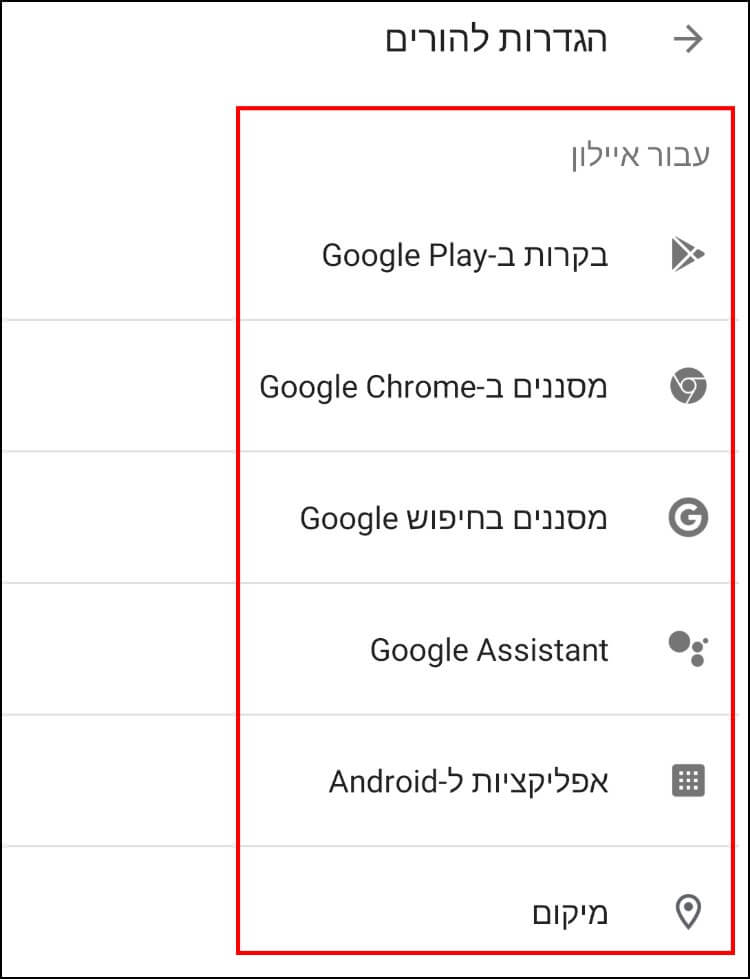
התקנה והגדרה
ראשית כל, כדי להתחיל להשתמש באפליקציה Family Link, תצטרכו להוריד את הגרסה אשר זמינה גם למכשירי אנדרואיד או לזו הזמינה למכשירים המריצים את iOS. לאחר שתתקינו אותה גם במכשיר שלכם וגם בכל אחד מהמכשירים של הילדים שלכם, תצטרכו לפתוח להם חשבון בג'ימייל, במידה ואין להם כבר אחד.
לאחר פתיחת החשבון והתקנת האפליקציה תוכלו להתחיל להגדיר את הכללים במרחב הדיגיטלי של ילדיכם ולראות פרטים נוספים אודות המכשיר שלהם, כמו: מיקום, היסטוריית פעילות, אפליקציות שהותקנו לאחרונה על המכשיר ועוד.
במסך הראשי של האפליקציה המותקנת במכשירכם תוכלו לראות את כל שמות הילדים שהוספתם לקבוצה המשפחתית. לאחר מכן, בחרו את המכשיר שבו אתם רוצים להגדיר כללים חדשים, או לראות היכן הוא נמצא או לבצע פעולות נוספות אחרות.
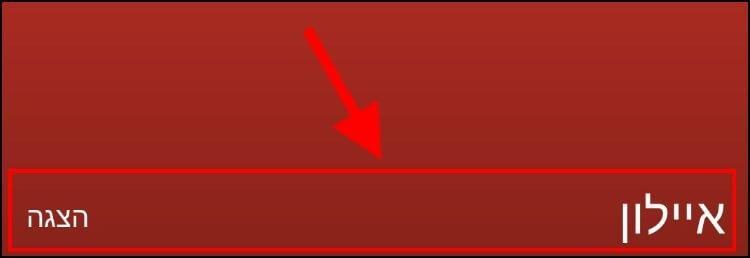
איפה את/ה
נתחיל בפיצ'ר הראשון והחשוב ביותר לדעתנו שהאפליקציה מציעה והוא – מיקום המכשיר. הרי כל הורה רוצה לדעת היכן הילד שלו נמצא בכל דקה, נכון ? במיוחד כשהם צעירים. במסך ההגדרות הראשי תוכלו לראות חלונית עם מפה של Google Maps כאשר לחיצה עליה תפתח את המפה של גוגל ותציג את המיקום שבו נמצא המכשיר.
שימו לב, הפיצ'ר הזה יציג לכם את המקום שבו נמצא המכשיר של הילד. אם הילד לא ליד המכשיר, זו כבר בעיה אחרת. דרך אגב, הפיצ'ר הזה מאוד שימושי למקרים שבהם המכשיר אבד או נגנב. האיתור של המכשיר מתבצע באמצעות ה- GPS וה- WiFi במכשיר.
הערה: צילומי המסך המופיעים במדריך זה נלקחו מגרסת האנדרואיד של האפליקציה. אז אם יש לכם מכשיר אייפון או אייפד, ייתכן שהתפריטים יופיעו בצורה קצת שונה.
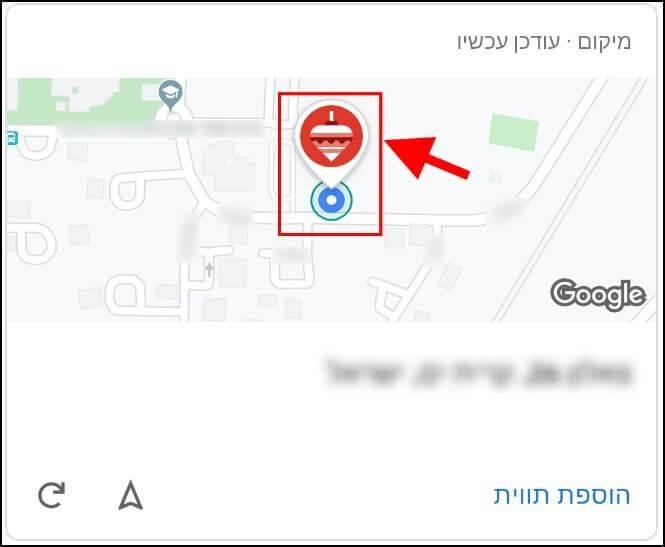
חסימת אפליקציות והגדרת זמן שימוש
במסך הראשי מתחת למפה יש את חלון הפעילות שבו תוכלו לראות כמה זמן (שניות/דקות/שעות) הילד שלכם שיחק במשחק כלשהו או בילה באפליקציה מסוימת. ניתן לראות אילו אפליקציות הוא הפעיל באותו יום, או לפני שבוע או אפילו במהלך כל 30 הימים האחרונים.
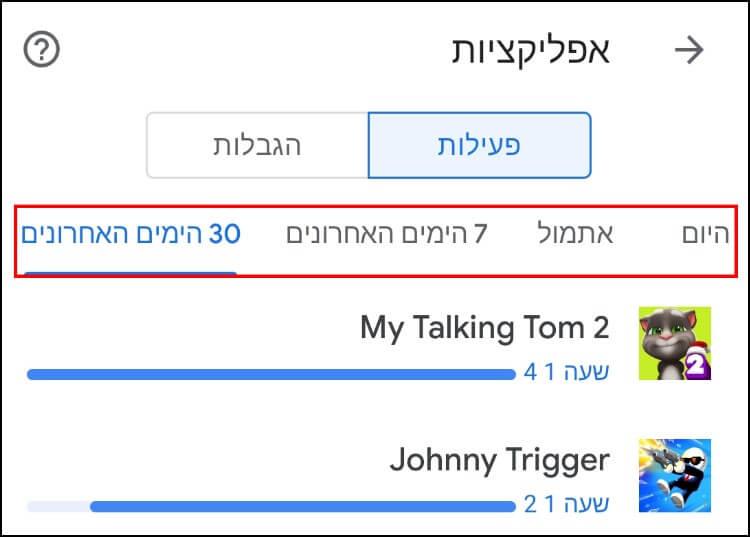
לחיצה על לשונית "הגבלות" תציג לכם את כל האפליקציות המותקנות במכשיר, ואת הזמן שבו הוא בילה בכל אחת מהאפליקציות. בנוסף, תוכלו לבצע את הסינון לפי שם האפליקציה ולפי מועד ההתקנה, כך שתוכלו לדעת מתי היא הותקנה במכשיר. דרך חלון זה ניתן לחסום אפליקציות מסוימות שאתם לא מעוניינים שהילד שלכם יוכל לשחק בהן או להגדיר זמן שימוש, כאשר הזמן הנמוך ביותר הוא פחות מדקה והגבוה ביותר הוא עד 55 דקות.
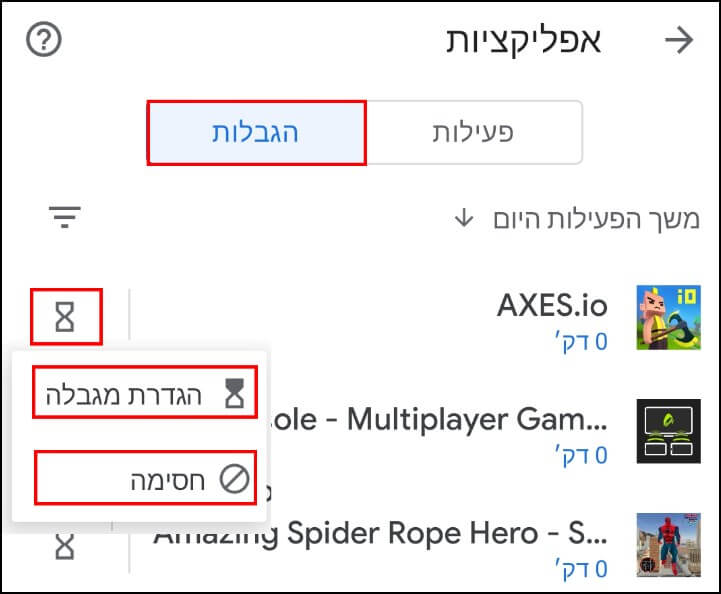
ברגע שהילד שלכם ינסה להוריד אפליקציה כלשהי מחנות האפליקציות של גוגל או אפל, תקבלו מיד התראה למכשיר שלכם ותוכלו לבחור אם לאשר לו את ההורדה של האפליקציה דרך המכשיר שלכם או על ידי הקשת סיסמת ההורה במכשיר שלו. אם לא תאשרו את ההורדה של האפליקציה הוא לא יוכל להתקין אותה במכשיר.
נעילת המכשיר מרחוק
אפליקציית Family Link מאפשרת לכם גם לנעול את המכשיר של ילדיכם במקרים שבהם הוא אבד או נגנב, או אם סתם הם הרגיזו אתכם כי הם לא הכינו שיעורי בית. לאחר נעילת המכשיר הפתיחה שלו תתאפשר רק באמצעות הקשת סיסמת ההורה שאותה הגדרתם במהלך ההתקנה של האפליקציה, או על ידי לחיצה על האפשרות "ביטול הנעילה" המופיעה במקום האפשרות "נעילה" שהופיעה קודם לכן.
לאחר נעילת המכשיר מרחוק תוכלו להגדיר גם "זמן בונוס" ולאפשר לילדיכם לעבוד עוד קצת עם המכשיר לפי זמן שאותו אתם תגדירו.
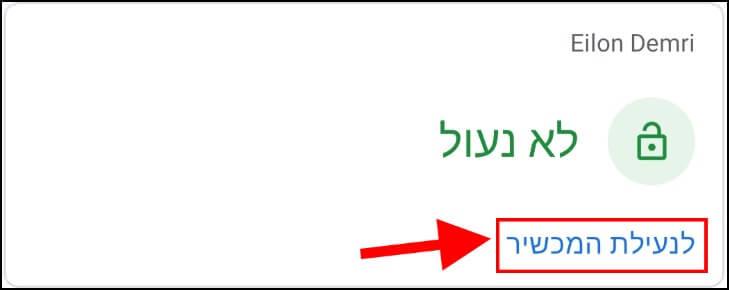
יש לך חצי שעה – הגדרת זמן מסך וזמן שינה
אם אתם רוצים להגביל את השימוש של ילדיכם בסמארטפון – זה המקום לעשות זאת. בחלון המגבלות תוכלו להגדיר מגבלה יומית לפי ימים (ראשון – שבת) מסוימים ושעות שאותם אתם תקבעו מראש. לדוגמה: אם הגדרתם שביום א' הילד שלכם יוכל לשחק רק 3 שעות, אז בסיום 3 השעות הללו המכשיר ינעל.
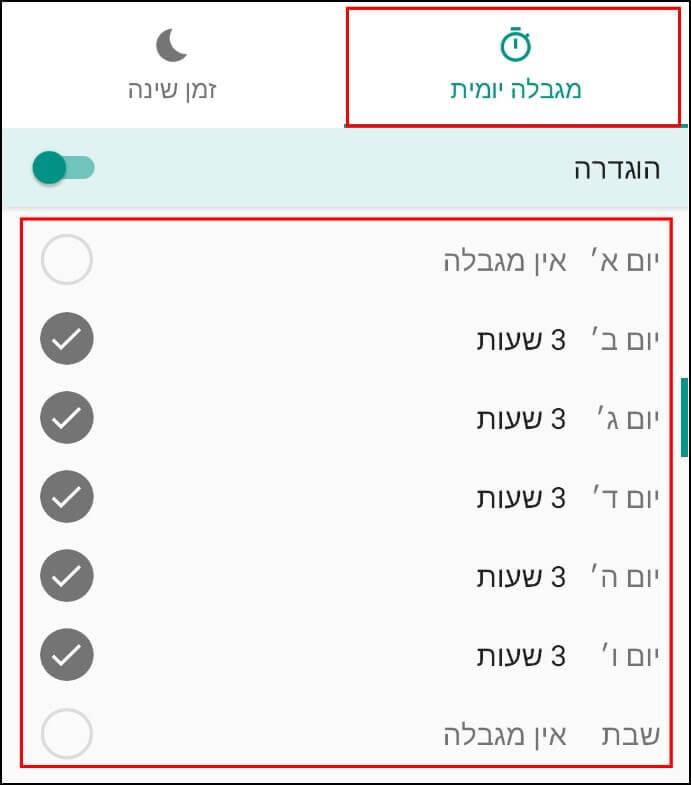
בנוסף, תוכלו להגדיר גם זמן שינה. הגדרת זמן שינה תאפשר לכם להשבית את המכשיר של הילד/ה שלכם בשעות הלילה או בשעות היום, לפי בחירתכם. לדוגמה: ניתן לנעול אוטומטית את המכשיר של הילד/ה בין השעות 21:00-7:00 למשל או בכל שעה אחרת שתבחרו, וביטול הנעילה יתאפשר רק על ידי הקשת סיסמת ההורה.
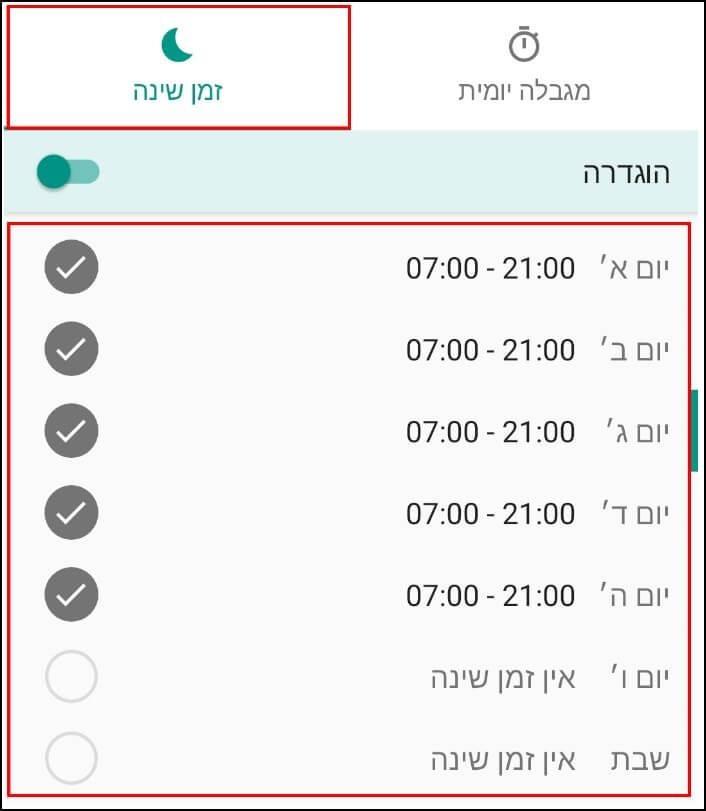
אנחנו לא צריכים לספר לכם שלילדים יש נטייה לאבד דברים. לא פעם מצאנו את עצמנו מחפשים את המכשיר הסלולרי שלנו לאחר שהם השתמשו בו ולא זכרו היכן הם הניחו אותו. באפליקציית Family Link יש פיצ'ר מאוד שימושי שבאמצעותו תוכלו לבקש מהמכשיר האבוד להשמיע צליל דרך המכשיר שלכם. הצליל שיושמע יהיה הצלצול של הטלפון ואין ספק שזה יגדיל את הסיכויים שלכם למצוא אותו.
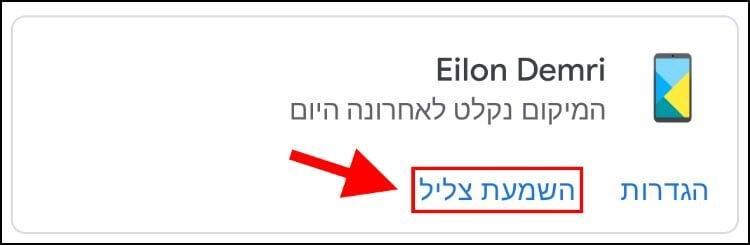
נכון להיום, Family Link היא האפליקציה החינמית, הטובה והמתקדמת ביותר שמצאנו להגנה על ילדים ואנו ממליצים עליה בחום. במיוחד שהמפתחת שלה היא גוגל אשר ממשיכה לשפר אותה כל הזמן עם פיצ'רים מעניינים המעניקים שליטה טובה יותר על המכשיר של ילדיכם ויאפשרו לכם להגן עליהם בצורה הטובה והיעילה ביותר.





